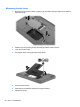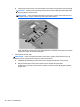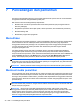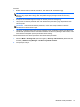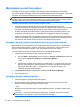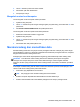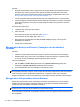HP Notebook Preparation - Windows 7
3. Tekan f9 sewaktu proses boot sistem dimulai.
4. Pilih kandar optik atau kandar flash.
5. Ikuti petunjuk di layar.
Mengubah urutan boot komputer
Untuk mengubah urutan boot pada cakram pemulihan:
1. Nyalakan ulang komputer.
2. Tekan esc sewaktu komputer tengah melangsungkan penyalaan ulang, kemudian tekan f9 untuk
pilihan boot.
3. Pilih Kandar CD/DVD ROM Internal dari jendela pilihan boot.
Untuk mengubah urutan boot pada kandar flash pemulihan:
1. Masukkan kandar flash ke dalam rongga USB.
2. Nyalakan ulang komputer.
3. Tekan esc sewaktu komputer tengah melangsungkan penyalaan ulang, kemudian tekan f9 untuk
pilihan boot.
4. Pilih kandar flash dari jendela pilihan boot.
Merekamcadang dan memulihkan data
Merekamcadang berkas dan menyimpan semua perangkat lunak baru di tempat yang aman sangat
penting dilakukan. Karena itu, setiap kali menambah berkas data dan perangkat lunak baru, lanjutkan
dengan membuat rekam-cadang secara rutin.
Selengkap apa sistem Anda dapat dipulihkan tergantung pada seaktual apa rekam-cadang Anda.
CATATAN: Pemulihan dari rekam-cadang terkini harus dilakukan jika komputer mengalami
serangan virus atau jika komponen utama sistem tidak berfungsi. Untuk mengatasi masalah
komputer, lakukan upaya pemulihan dari rekam-cadang terlebih dulu sebelum melakukan pemulihan
sistem.
Anda dapat merekamcadang data ke dalam kandar keras eksternal opsional, kandar jaringan, atau
cakram. Buat rekam-cadang sistem pada waktu berikut:
●
Pada waktu yang dijadwalkan secara teratur
TIPS: Set pengingat untuk merekamcadang data secara berkala.
●
Sebelum komputer diperbaiki atau dikembalikan ke kondisi sebelumnya
●
Sebelum menambahkan atau memodifikasi perangkat keras maupun perangkat lunak
Merekamcadang dan memulihkan data 33